Tworzenie ikonek w Illustratorze – Przewodnik dla początkujących

Porady dla początkujących
Ikony pełnią kluczową rolę w projektowaniu UI/UX, stron internetowych i aplikacji mobilnych, infografiki a także wielu znaków, symboli czy logotypów łącząc w sobie estetykę i funkcjonalność.
Oto 5 prostych wskazówek, które ułatwią Ci tworzenie profesjonalnie wyglądających i funkcjonalnych ikon w Adobe Illustrator, nawet jeśli dopiero zaczynasz swoją przygodę z tym programem:
-
Zacznij od Szkicu
– Dlaczego? Ręczne szkice pozwalają na szybkie eksplorowanie różnych koncepcji bez ograniczeń narzędzi cyfrowych.
– Jak? Użyj zwykłego papieru lub tabletu graficznego do stworzenia luźnych szkiców. Nie martw się o detale – skup się na ogólnej formie i kompozycji.
– Wskazówka: Spróbuj stworzyć kilka wersji tej samej ikony, eksperymentując z różnymi kształtami i układami. -
Używaj Prostych Kształtów
– Dlaczego? Nie od razu Kraków zbudowano – znasz to? Proste kształty są łatwiejsze do edycji i zapewniają spójność w całym zestawie ikon.
– Jak? Rozpocznij projektowanie od podstawowych kształtów (kwadraty, koła, trójkąty) dostępnych w Illustratorze, a następnie modyfikuj je, aby uzyskać pożądany kształt ikony.
– Wskazówka: Użyj narzędzia Shape Builder (Generator kształtów) do łączenia i odejmowania kształtów, tworząc bardziej złożone formy. -
Konsekwencja jest Kluczem
– Dlaczego? Spójność kształtów, grubości linii, kolorów i kątów sprawia, że zestaw ikon wygląda profesjonalnie i jest łatwo rozpoznawalny.
– Jak? Ustal zasady dla swojego zestawu ikon, takie jak jednolita grubość linii i formy tworzone wyłącznie z wypełnień, ograniczona paleta kolorów, i stosuj je konsekwentnie.
– Wskazówka: Utwórz „cheat sheet” z Twoimi wytycznymi projektowymi, aby łatwo do nich wracać. -
Pamiętaj o Skalowalności
– Dlaczego? Ikony muszą być czytelne i estetycznie przyjemne w różnych rozmiarach.
– Jak? Projektuj z myślą o najmniejszym rozmiarze, w jakim ikona będzie używana. Unikaj zbyt wielu detali, które mogą stać się niewyraźne po zmniejszeniu.
– Wskazówka: Regularnie testuj skalowalność, zmniejszając i powiększając ikonę w trakcie projektowania. -
Testuj na Różnych Tłach
– Dlaczego? Ikony powinny być czytelne na różnorodnych tłach i w różnych kontekstach użycia.
– Jak? Sprawdź swoje ikony na tłach o różnych kolorach i teksturach, aby upewnić się, że są zawsze czytelne.
– Wskazówka: Użyj funkcji Recolor Artwork (Zmień kolory) w Illustratorze, aby eksperymentować z różnymi schematami kolorystycznymi.
Podążaj za tymi wskazówkami, a Twoje ikony nie tylko wyróżnią się na tle konkurencji, ale również zwiększą użyteczność i estetykę Twoich projektów.
Pamiętaj, że praktyka czyni mistrza. Im więcej czasu spędzisz na eksperymentowaniu i projektowaniu w Illustratorze, tym bardziej zaawansowane techniki staną się dla Ciebie naturalne i intuicyjne.
Powodzenia!
Mój obrazek generowany za pomocą AI pokazuje, jak ważne jest tworzenie profesjonalnych ikon samodzielnie!
Do dzieła!
Dobrze czujesz się w pracy z programami Adobe?
Testy Adobe
siedem dni w tygodniu
Jako wykładowca Adobe prowadzę szkolenia Adobe zarówno w formie stacjonarnej, jak i online. Tym razem proponuję Wam kilka testów dotyczących obsługi programów Adobe.

Test Adobe CC (PS, AI, IND)
Rozpocznij test

Test Adobe Photoshop
Rozpocznij test
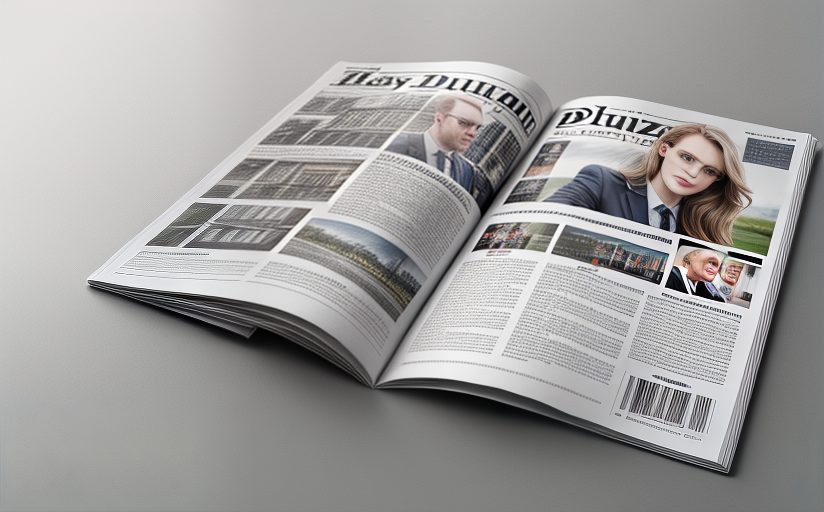
Test Adobe InDesign
Rozpocznij test

Test Adobe illustrator
Rozpocznij test
